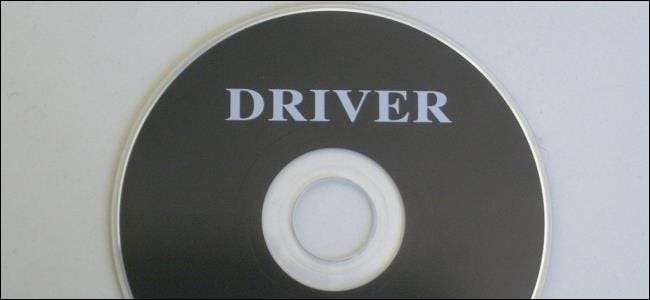
A hardver illesztőprogramok azok a szoftverek, amelyek lehetővé teszik az operációs rendszer számára, hogy kommunikáljon a hardverrel. A Windows beépített illesztőprogramokat tartalmaz, és a telepítés megkönnyítése érdekében automatikusan letölti az újakat, de az eszközgyártók saját illesztőprogram-csomagokat is biztosítanak.
A Microsoft által biztosított alapértelmezett illesztőprogramok lecsupaszítottak és kissé régebbiek, de azokat az eszközgyártó írja - nem maga a Microsoft. Gyakran elég jók, de néha azt szeretné, ha a teljes csomagot vagy a Windows által nem biztosított illesztőprogramot szeretné elérni.
Illesztőprogramok 101
A gyártók hardverükhöz írnak illesztőprogramokat, és közvetlenül Önnek adják meg őket. Ha komplett PC-t vagy laptopot vásárol, akkor a gyártó illesztőprogramjai integrálva lesznek. Lehet, hogy beszerez egy illesztőprogram-CD-t is, amely illesztőprogramokat telepíthet a számítógépére. Ezen illesztőprogramok legújabb verziói szintén elérhetők vagy letölthetők a gyártó webhelyéről. Például, ha van laptopja, akkor a laptop hardverének összes illesztőprogramja elérhető lesz a gyártó webhelyén - keresse meg az adott termékmodell letöltési oldalát. Ha saját asztali számítógépet készít, az egyes alkatrészek hardver-illesztőprogramjait megtalálja az egyes gyártók webhelyén.
A hardver minél jobb működésének biztosítása érdekében a Microsoft nem kényszeríti, hogy a hardver működése előtt telepítse a gyártótól származó illesztőprogramokat. A Windows magában foglalja az illesztőprogramokat, és az új illesztőprogramok automatikusan letölthetők a Windows Update webhelyről. Néhány alkatrész szabványos, „általános” illesztőprogramokkal is rendelkezik. Például, amikor USB-meghajtót csatlakoztat a számítógépéhez, a Windows szabványos USB-tárolóeszköz-illesztőprogramokat használ. A gyártóknak nem kell saját illesztőprogramokat létrehozniuk az USB-eszközökhöz, az egerekhez, a billentyűzetekhez, a számítógép-monitorokhoz és bizonyos más típusú perifériákhoz.

Hogyan biztosítja a Microsoft az illesztőprogramokat
Az illesztőprogramok magába a Windows-ba vannak integrálva, ezért a Windows legújabb verziói a legjobb hardveres támogatást nyújtják az újabb hardvereken. Például, ha telepítette a Windows 7 rendszert a számítógépére, és egy hardver nem működött azonnal, előfordulhat, hogy le kell töltenie az adott hardverkomponens illesztőprogramját a gyártó webhelyéről, és manuálisan kell telepítenie őket. Ha telepítette Windows 8.1 ugyanazon a számítógépen minden a dobozon kívül működhet, mert a Windows 8.1 modernebb illesztőprogramokkal rendelkezik.
Amikor csatlakoztat egy eszközt a számítógépéhez, a Windows megpróbálja automatikusan konfigurálni és telepíteni a megfelelő illesztőprogramot. Alapértelmezés szerint a Windows ellenőrzi, hogy a Windows Update nem rendelkezik-e illesztőprogrammal, nincsenek-e illesztőprogramok a PC-n. A Microsoft a frissített illesztőprogramokat a Windows Update-en keresztül is terjeszti, így onnan beszerezheti a szükséges illesztőprogram-frissítéseket ahelyett, hogy vadászna rájuk.
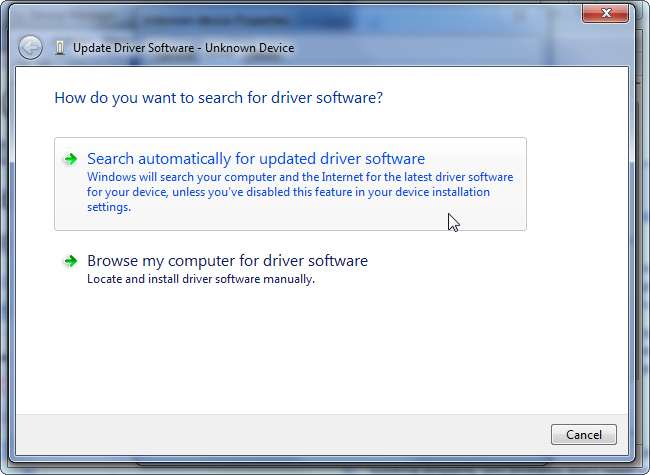
Miben különböznek a gyártók által biztosított illesztőprogramok
ÖSSZEFÜGGŐ: Mikor kell frissíteni az illesztőprogramokat?
A Windows által automatikusan telepített illesztőprogram-csomagok eltérnek az eszközgyártók által biztosítottaktól. Az alapvető illesztőprogramokat az eszköz gyártója hozza létre, és a Microsoft biztosítja őket, miután átestek a Microsoft WHQL (Windows Hardware Quality Labs) tesztjén, hogy megbizonyosodjanak arról, hogy stabilak-e.
A Microsoft azonban ezeket az illesztőprogramokat lecsupaszított formában biztosítja. Például, amikor NVIDIA vagy AMD grafikus kártyák illesztőprogramjait szerzi be a Windows Update szolgáltatásból, akkor illesztőprogram-csomagot kap az NVIDIA vezérlőpult vagy az AMD Catalyst vezérlőpult nélkül. Csatlakoztasson nyomtatót, és az automatikusan biztosított meghajtók nem tartalmazzák a nyomtató kezelőpaneljét. Csatlakoztassa a vezeték nélküli egeret, és azonnal működni fog, de szüksége lesz a gyártó vezérlőpanelére, ha meg szeretné tekinteni az egér akkumulátorának töltöttségi szintjét, vagy testre szeretné szabni a gombok működését. Nem feltétlenül kívánja azonban ezeket a hardver segédprogramokat.
A Microsoft által biztosított illesztőprogramok verziói szintén valamivel régebbi. A Microsoft nem frissíti ilyen gyakran az illesztőprogramokat, ezért az eszközgyártó webhelyén lehetnek újabb verziók. A régebbi illesztőprogramok használata azonban gyakran nem jelent problémát. Nem javasoljuk a hardver illesztőprogramok frissítését - ez problémákat okozhat. Az egyetlen kivétel a grafikus illesztőprogramok, ahol a grafikus illesztőprogramok legújabb verzióit akarja, ha PC-s játékokat játszik.
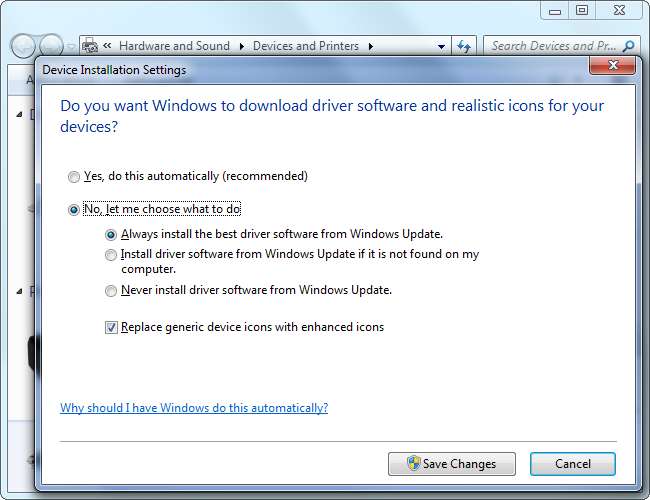
Ajánlásunk
ÖSSZEFÜGGŐ: A grafikus illesztőprogramok frissítése a maximális játékteljesítmény érdekében
Ha telepíti a Windows rendszert a számítógépére, vagy új hardvereszközt helyez be, és az már a dobozból is működik - nagyszerű! Ha minden megfelelően működik, akkor valószínűleg nem kell hardver illesztőprogramokat telepítenie. Egyes eszközgyártók azt is javasolják, hogy ne telepítsék hardver illesztőprogram-csomagjaikat a Windows modern verzióira, például a Windows 8-ra, mivel a Windows már tartalmazza a szükséges illesztőprogramokat.
Vannak azonban olyan esetek, amikor a gyártó illesztőprogramjait szeretné beszerezni:
- Ha PC-játékokat játszik : Telepítse a legújabb grafikus illesztőprogramokat közvetlenül az NVIDIA vagy az AMD oldaláról ha PC-s játékokat játszik. Ezek a csomagok nem csak olyan eszközöket tartalmaznak, amelyek segítenek a grafikus beállítások konfigurálásában; az újabb verziók szintén javítják a teljesítményt.
- Amikor hardver segédprogramra van szüksége : Telepítsen a gyártó által biztosított szárazabb csomagokat, ha valamilyen mellékelt hardver segédprogramra van szüksége. Például érdemes tudni, hogy mennyi tinta maradt a nyomtatóban. Ha ez nem jelenik meg magában a nyomtatóban, akkor szüksége lehet a nyomtató gyártójának kezelőpanelére az információk megtekintéséhez.
- Amikor szüksége van a legújabb verzióra : Valószínűleg nincs szüksége az illesztőprogram legújabb verziójára. Egyes ritka esetekben előfordulhat, hogy a hibát a legújabb verzióban javítják, és telepítenie kell a gyártó webhelyéről.
- Ha a hardver nem működik : Ha a Windows nem tudja automatikusan felismerni és telepíteni a hardvert, töltse le a hardver illesztőprogramokat az eszköz gyártójától. A Windows nem tökéletes, és nem tudja automatikusan konfigurálni az összes hardvert.
- Ha problémája van : Ha úgy tűnik, hogy egy hardvereszköz nem működik megfelelően, telepítse a gyártó illesztőprogram-csomagját. Lehet, hogy hibásnak vagy csak lassúnak tűnik.
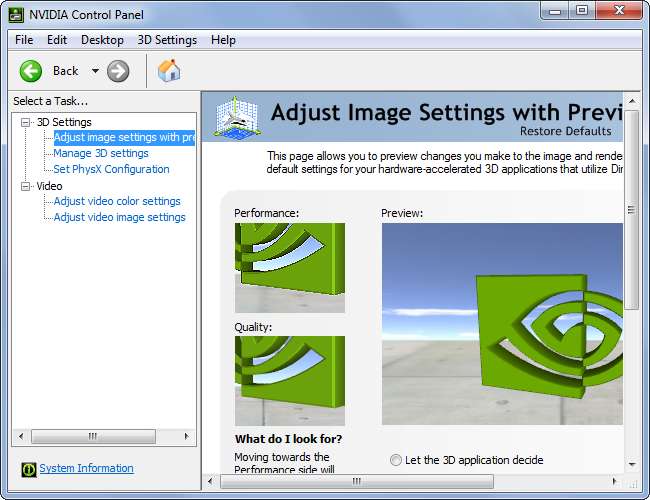
Ez valószínűleg ellentmondásos tanács lesz. Sok geek esküszik arra, hogy telepíti a gyártó által biztosított összes illesztőprogramot, miután telepítette a Windows rendszert a számítógépére - alaplapi chipset, hálózat, CPU, USB, grafikus eszközök és minden más. De már nem használjuk a Windows XP-t - a Windows modern verziói javultak.
Gyártói illesztőprogramok telepítésére gyakran nem lesz szükség. A számítógép nem lesz gyorsabb, csak azért, mert rendszeresen frissíti a hardver illesztőprogramokat, és nem is lassabb, csak azért, mert néhány verziójú illesztőprogramokat használ. (A grafikus illesztőprogramok az egyetlen nagy kivétel itt.)
Kép jóváírása: juliendorra a Flickr-en







